|
Prenons l'exemple d'un voyage scolaire où les 3B et les 3C, accompagnés de plusieurs professeurs, partent en classe de neige. Cette FAQ indique la marche à suivre pour aménager les emplois du temps des classes et des professeurs qui restent dans l'établissement durant cette période. Étape 1 : créer une copie de la base
Étape 2 : supprimer les cours des classes et des professeurs en voyageSupprimer les cours des classes en voyage1 - Extraire les cours des classes en voyage. Allez dans l'onglet Emploi du temps > Classes, sélectionnez les classes concernées et, depuis le menu Extraire, lancez la commande Extraire les cours de la sélection. 2 - Déverrouiller les cours. Placez le cursus de tri au-dessus de la colonne État, sélectionnez les cours verrouillés non dépositionnables (cadenas jaune), faites un clic droit et lancez Déverrouiller non dépositionnable. Sélectionnez ensuite les autres cours verrouillés (cadenas rouge), faites un clic droit et lancez Déverrouiller. Ces cours peuvent maintenant être supprimés. 3 - Supprimer les cours simples. Placez le curseur de tri au-dessus de la colonne Répartition. Sélectionnez uniquement les cours simples des classes en voyage scolaire, faites un clic droit et lancez la commande Supprimer. 4 - Transformer les séances des cours complexes en cours indépendants. Les cours complexes peuvent réunir différentes classes et différents professeurs. Pour pouvoir supprimer uniquement les séances qui doivent l'être, sélectionnez les cours complexes 5 - Gérer le cas des cours en groupe.
Supprimer les cours des professeurs en voyage
Étape 3 : remanier l'emploi du tempsAprès l'étape précédente, votre base EDT ne comporte plus de cours ni avec les classes ni avec les professeurs qui partent en voyage scolaire. Schématiquement, vos emplois du temps disposent de gros « trous » et deux solutions s’offrent à vous pour obtenir un nouvel emploi du temps :
Étape 4 : importer l'emploi du temps modifié dans la base de tous les joursIl vous reste maintenant à importer ce nouvel emploi du temps sur la base EDT que vous utilisez quotidiennement, en lançant, à partir de cette dernière, la commande Fichier > Depuis EDT > Importer les emplois du temps des classes.
posée
26 Déc '16, 17:09
admin ♦♦
|
|
Merci beaucoup mais lors de la dernière étape comment edt va t il connaitre la semaine en question puisqu'apparemment on ne travaille pas depuis la gestion par semaine ? Merci de votre retour
traitée
02 Jan '17, 15:03
madeleine
|
|
Lors de l'import, on vous propose d'importer une nouvelle période et vous indiquez de quelle semaine il s'agit à l'étape suivante.
traitée
03 Jan '17, 09:54
Emile ♦♦
|
Vous devez vous connecter pour pouvoir répondre.

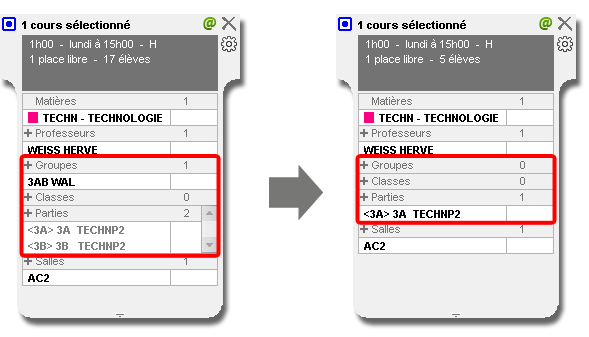
 [Tutoriel vidéo Comment démarrer le placement automatique ?]
[Tutoriel vidéo Comment démarrer le placement automatique ?]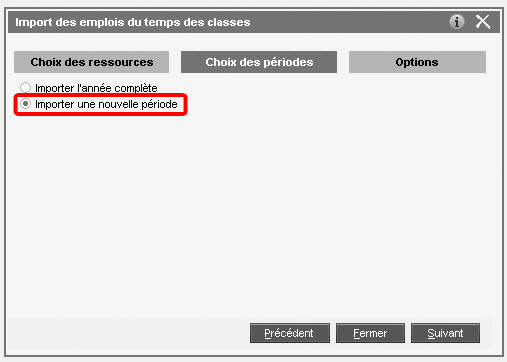
 Questions officielles
Questions officielles Questions posées et réponses données par l'équipe support d’INDEX ÉDUCATION
Questions posées et réponses données par l'équipe support d’INDEX ÉDUCATION